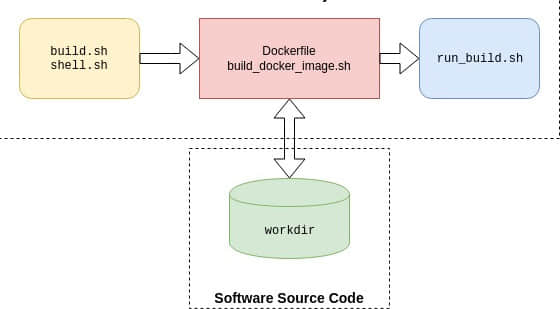6 个在团队中使用 Git 的最佳实践
采用这些 Git 协作策略,让团队工作更高效。

Git 非常有助于小团队管理他们的软件开发进度,但有些方法能让你变得更高效。我发现了许多有助于我的团队的最佳实践,尤其是当不同 Git 水平的新人加入时。
在你的团队中正式确立 Git 约定
每个人都应当遵循对于分支命名、标记和编码的规范。每个组织都有自己的规范或者最佳实践,并且很多建议都可以从网上免费获取,而重要的是尽早选择合适的规范并在团队中遵循。
同时,不同的团队成员的 Git 水平参差不齐。你需要创建并维护一组符合团队规范的基础指令,用于执行通用的 Git 操作。
正确地合并变更
每个团队成员都需要在一个单独的功能分支上开发。但即使是使用了单独的分支,每个人也会修改一些共同的文件。当把更改合并回 master 分支时,合并通常无法自动进行。可能需要手动解决不同的人对同一文件不同变更的冲突。这就是你必须学会如何处理 Git 合并的原因。
现代编辑器具有协助解决 Git 合并冲突的功能。它们对同一文件的每个部分提供了合并的各种选择,例如,是否保留你的更改,或者是保留另一分支的更改,亦或者是全部保留。如果你的编辑器不支持这些功能,那么可能是时候换一个代码编辑器了。
经常变基你的功能分支
当你持续地开发你的功能分支时,请经常对它做 变基 :rebase master。这意味着要经常执行以下步骤:
git checkout master
git pull
git checkout feature-xyz # 假设的功能分支名称
git rebase master # 可能需要解决 feature-xyz 上的合并冲突
这些步骤会在你的功能分支上重写历史(这并不是件坏事)。首先,它会使你的功能分支获得 master 分支上当前的所有更新。其次,你在功能分支上的所有提交都会在该分支历史的顶部重写,因此它们会顺序地出现在日志中。你可能需要一路解决遇到的合并冲突,这也许是个挑战。但是,这是解决冲突最好的时机,因为它只影响你的功能分支。
在解决完所有冲突并进行回归测试后,如果你准备好将功能分支合并回 master,那么就可以在再次执行上述的变基步骤几次后进行合并:
git checkout master
git pull
git merge feature-xyz
在此期间,如果其他人也将和你有冲突的更改推送到 master,那么 Git 合并将再次发生冲突。你需要解决它们并重新进行回归测试。
还有一些其他的合并哲学(例如,只使用合并而不使用变基以防止重写历史),其中一些甚至可能更简单易用。但是,我发现上述方法是一个干净可靠的策略。提交历史日志将以有意义的功能序列进行排列。
如果使用“纯合并”策略(上面所说的,不进行定期的变基),那么 master 分支的历史将穿插着所有同时开发的功能的提交。这样混乱的历史很难回顾。确切的提交时间通常并不是那么重要。最好是有一个易于查看的历史日志。
在合并前压扁提交
当你在功能分支上开发时,即使再小的修改也可以作为一个提交。但是,如果每个功能分支都要产生五十个提交,那么随着不断地增添新功能,master 分支的提交数终将无谓地膨胀。通常来说,每个功能分支只应该往 master 中增加一个或几个提交。为此,你需要将多个提交 压扁 成一个或者几个带有更详细信息的提交中。通常使用以下命令来完成:
git rebase -i HEAD~20 # 查看可进行压扁的二十个提交
当这条命令执行后,将弹出一个提交列表的编辑器,你可以通过包括 遴选 或 压扁 在内的数种方式编辑它。“遴选”一个提交即保留这个提交。“压扁”一个提交则是将这个提交合并到前一个之中。使用这些方法,你就可以将多个提交合并到一个提交之中,对其进行编辑和清理。这也是一个清理不重要的提交信息的机会(例如,带错字的提交)。
总之,保留所有与提交相关的操作,但在合并到 master 分支前,合并并编辑相关信息以明确意图。注意,不要在变基的过程中不小心删掉提交。
在执行完诸如变基之类的操作后,我会再次看看 git log 并做最终的修改:
git commit --amend
最后,由于重写了分支的 Git 提交历史,必须强制更新远程分支:
git push -f
使用标签
当你完成测试并准备从 master 分支部署软件到线上时,又或者当你出于某种原因想要保留当前状态作为一个里程碑时,那么可以创建一个 Git 标签。对于一个积累了一些变更和相应提交的分支而言,标签就是该分支在那一时刻的快照。一个标签可以看作是没有历史记录的分支,也可以看作是直接指向标签创建前那个提交的命名指针。
所谓的“配置控制”就是在不同的里程碑上保存代码的状态。大多数项目都有一个需求,能够重现任一里程碑上的软件源码,以便在需要时重新构建。Git 标签为每个代码的里程碑提供了一个唯一标识。打标签非常简单:
git tag milestone-id -m "short message saying what this milestone is about"
git push --tags # 不要忘记将标签显式推送到远程
考虑这样一种情况:Git 标签对应的软件版本已经分发给客户,而客户报告了一个问题。尽管代码库中的代码可能已经在继续开发,但通常情况下为了准确地重现客户问题以便做出修复,必须回退到 Git 标签对应的代码状态。有时候新代码可能已经修复了那个问题,但并非一直如此。通常你需要切换到特定的标签并从那个标签创建一个分支:
git checkout milestone-id # 切换到分发给客户的标签
git checkout -b new-branch-name # 创建新的分支用于重现 bug
此外,如果带附注的标记和带签名的标记有助于你的项目,可以考虑使用它们。
让软件运行时打印标签
在大多数嵌入式项目中,从代码版本构建出的二进制文件有固定的名称,这样无法从它的名称推断出对应的 Git 标签。在构建时“嵌入标签”有助于将未来发现的问题精准地关联到特定的构建版本。在构建过程中可以自动地嵌入标签。通常,git describe 生成的标签字符串会在代码编译前插入到代码中,以便生成的可执行文件能够在启时时输出标签字符串。当客户报告问题时,可以指导他们给你发送启动时输出的内容。
总结
Git 是一个需要花时间去掌握的复杂工具。使用这些实践可以帮助团队成功地使用 Git 协作,无论他们的知识水平。
via: https://opensource.com/article/20/7/git-best-practices
作者:Ravi Chandran 选题:lujun9972 译者:LazyWolfLin 校对:wxy